原标题:win10电脑一键还原教程
计算机对我们的生活和工作方式有着深远的影响。它现在是学习和工作的必要工具。所以知道一些计算机知识是很好的。接下来,我将介绍win10计算机的一键还原方法,希望对您有所帮助
虽然win10系统发布时间不短,但仍有一些朋友遇到系统问题,很难修复,所以想使用win10电脑的一键还原功能。我为您整理了win10计算机一键还原的详细步骤。
win10计算机的一键还原
方法1:如果在计算机中创建了还原点,则可以使用此方法还原它
1。右键单击计算机,选择“属性”,打开“系统”窗口,然后单击左侧的“系统保护”
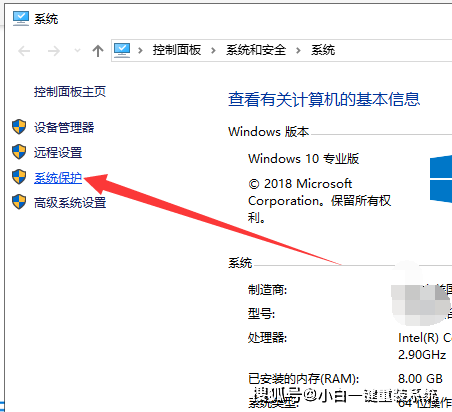
计算机地图细节-1
2。选择“系统保护”,然后单击“系统还原”
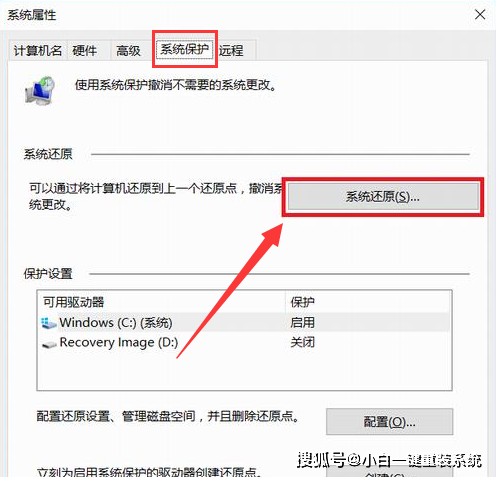
一键还原关系图详细信息-2
3。将显示还原向导。按提示单击“下一步”
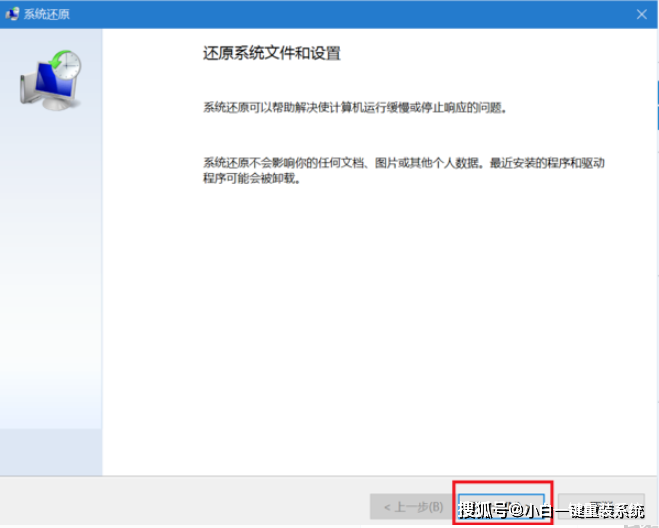
计算机图表细节-3
4。选择还原点,然后执行下一步
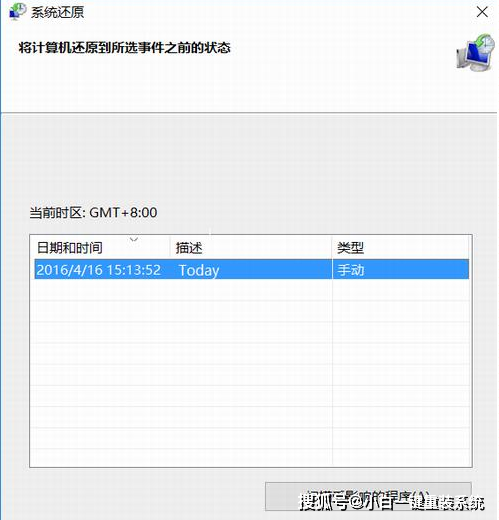
一键还原图表详细信息-4
5。确认还原点后,将出现提示。单击“是”
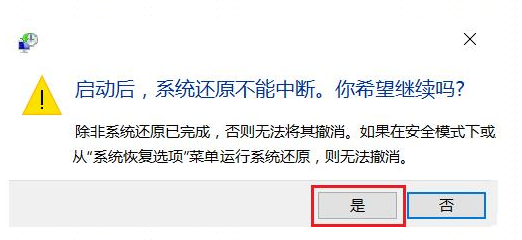
win10一键还原系统图详细说明-5
6。然后等待系统还原

Win10图细节-6
方法二:直接恢复出厂设置
1、win+i 快捷键打开设置窗口,点击更新和安全
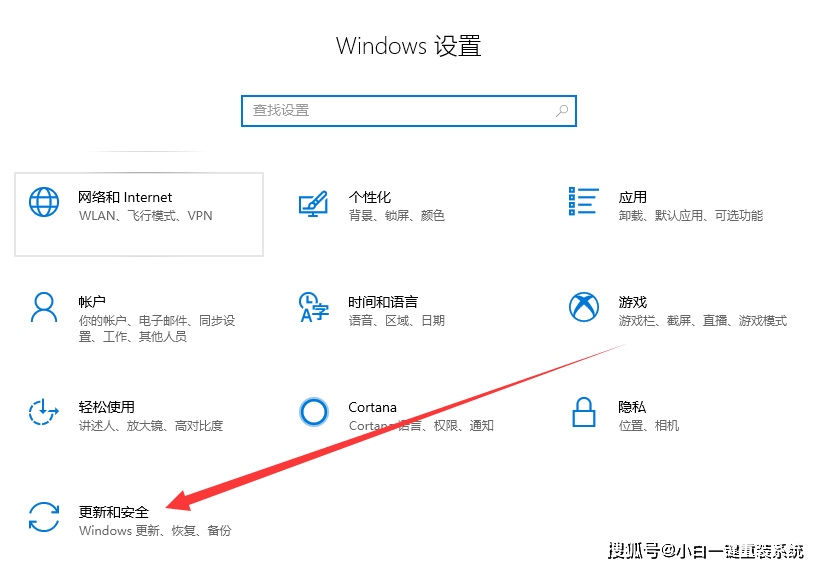
win10-7的详细信息
2。选择左侧的“恢复”选项,然后单击右侧的“开始”按钮
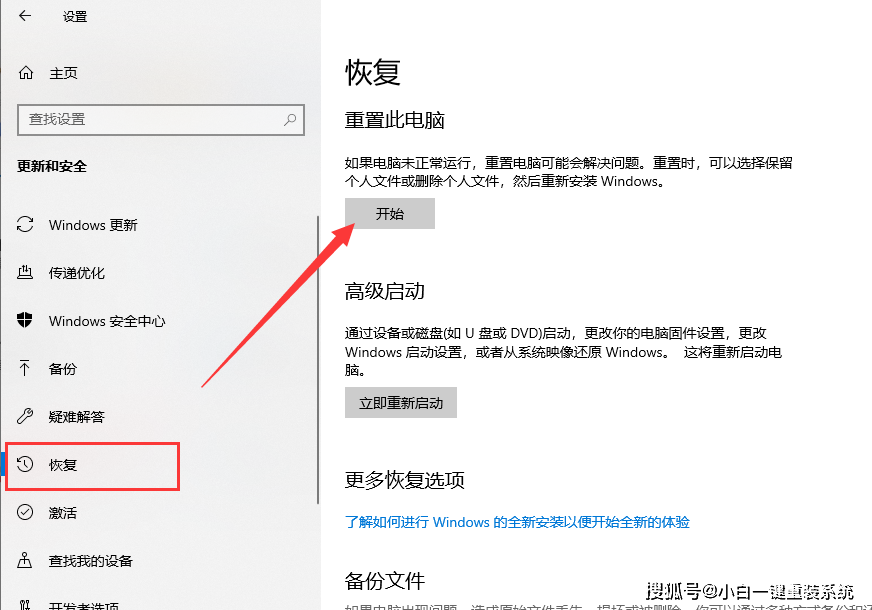
win10一键还原系统图详细说明-8
3。弹出并初始化此计算机。如果计算机中有重要文件,可以选择保留个人文件。第二个选项是删除所有内容,我们称之为恢复出厂设置。你可以根据自己的需要选择
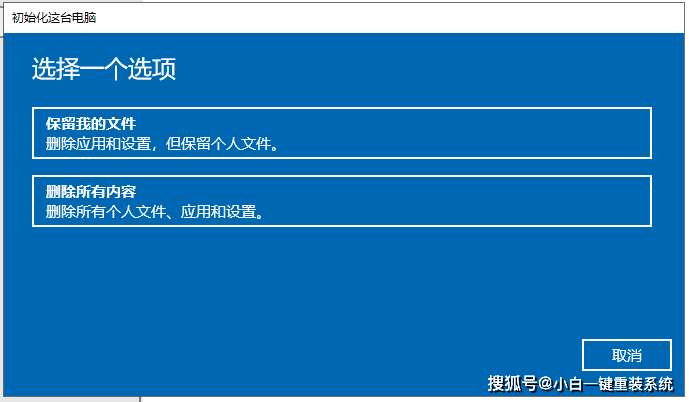
win10图9详细说明
4。就绪,单击“重置”
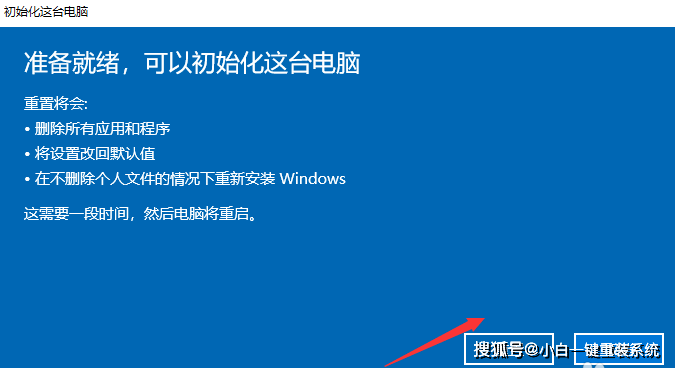
win10一键还原系统图详细说明-10
以上是win10计算机一键还原的详细步骤。希望对你有帮助返回搜狐,查看更多
责任编辑:




 本文介绍了两种Win10系统还原的方法:一是通过之前创建的还原点进行系统还原;二是直接恢复出厂设置。提供了详细的步骤指导。
本文介绍了两种Win10系统还原的方法:一是通过之前创建的还原点进行系统还原;二是直接恢复出厂设置。提供了详细的步骤指导。
















 8702
8702

 被折叠的 条评论
为什么被折叠?
被折叠的 条评论
为什么被折叠?








